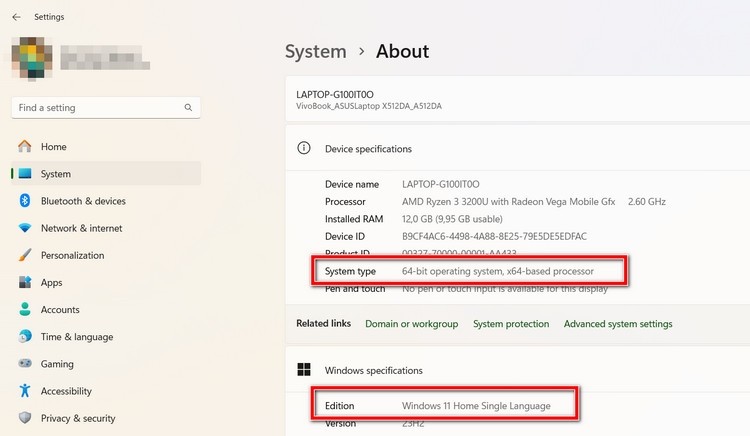Bạn đang sở hữu chiếc máy in đa năng Brother MFC 7360 và cần kết nối nó với máy tính để bắt đầu công việc in ấn, scan hay fax? Việc cài đặt driver máy in Brother MFC 7360 là bước đầu tiên và quan trọng nhất để thiết bị hoạt động ổn định và hiệu quả. Dù bạn mới mua máy hay cần cài đặt lại trình điều khiển trên một máy tính mới, bài viết này sẽ cung cấp hướng dẫn chi tiết, từng bước, giúp bạn tự thực hiện một cách nhanh chóng mà không cần nhờ đến kỹ thuật viên. Chúng tôi sẽ đi sâu vào từng giai đoạn, từ việc xác định phiên bản hệ điều hành cho đến kiểm tra hoạt động cuối cùng, đảm bảo bạn có thể hoàn thành toàn bộ quy trình một cách suôn sẻ.
Hướng dẫn tải driver máy in Brother MFC 7360
Để có thể cài đặt driver cho máy in Brother MFC 7360, bước đầu tiên và không thể thiếu là tải về đúng bộ cài đặt trình điều khiển từ nguồn chính thức. Việc này đảm bảo tính tương thích, ổn định và an toàn cho hệ thống máy tính của bạn. Có một vài điểm quan trọng bạn cần lưu ý trước khi bắt đầu quá trình tải về.
Bước 1: Xác định hệ điều hành máy tính
Bước xác định hệ điều hành (OS) của máy tính là cực kỳ quan trọng. Mỗi phiên bản hệ điều hành và kiến trúc (32-bit hoặc 64-bit) yêu cầu một phiên bản driver tương thích khác nhau. Nếu tải sai driver, quá trình cài đặt sẽ thất bại hoặc máy in sẽ không hoạt động đúng chức năng. Để kiểm tra thông tin này trên hệ thống Windows, bạn có thể làm theo cách đơn giản sau.
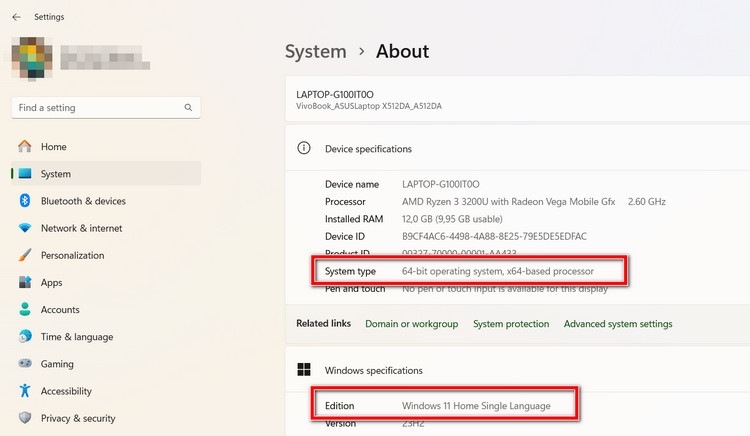 Cửa sổ System Properties hiển thị thông tin hệ điều hành Windows
Cửa sổ System Properties hiển thị thông tin hệ điều hành Windows
Kích chuột phải vào biểu tượng “This PC” (hoặc “My Computer” trên các phiên bản Windows cũ hơn) trên màn hình desktop hoặc trong File Explorer, sau đó chọn “Properties”. Một cửa sổ thông tin hệ thống sẽ hiển thị. Tại đây, bạn cần chú ý đến mục “Edition” để biết phiên bản Windows (ví dụ: Windows 10 Pro, Windows 11 Home) và mục “System type” để xác định kiến trúc xử lý (ví dụ: 64-bit Operating System, x64-based processor hoặc 32-bit Operating System, x86-based processor). Ghi nhớ thông tin này để sử dụng ở bước tiếp theo.
Bước 2: Truy cập trang hỗ trợ chính thức của Brother
Sau khi đã nắm rõ thông tin về hệ điều hành, bạn cần truy cập vào trang web hỗ trợ chính thức của Brother để tải về driver. Đây là nguồn đáng tin cậy nhất để lấy driver Brother MFC 7360 mới nhất và tương thích. Bạn có thể mở trình duyệt web, sử dụng công cụ tìm kiếm như Google và nhập cụm từ khóa như “driver máy in brother mfc 7360 download” hoặc “support Brother MFC-7360”.
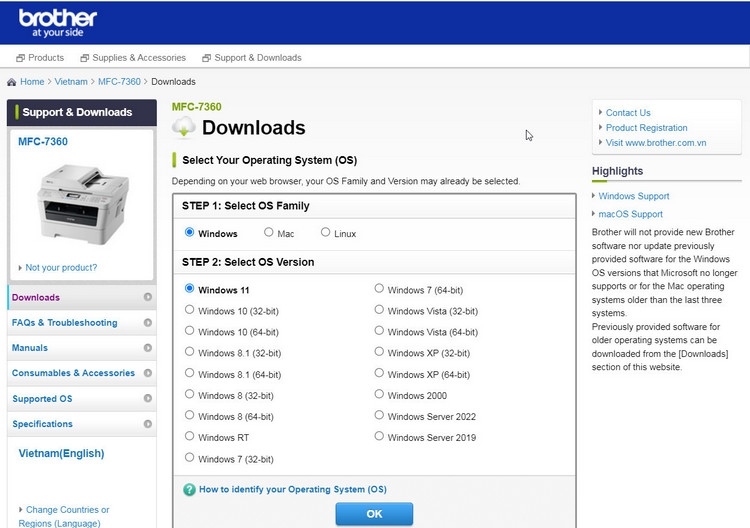 Kết quả tìm kiếm Google cho driver máy in Brother MFC 7360
Kết quả tìm kiếm Google cho driver máy in Brother MFC 7360
Tìm đến kết quả có URL bắt đầu bằng support.brother.com và nhấp vào liên kết đó. Đây là trang hỗ trợ chính thức của hãng Brother. Việc sử dụng trang web chính thức giúp bạn tránh được các rủi ro về virus hoặc phần mềm độc hại có thể đi kèm với driver tải từ các nguồn không rõ ràng.
Bước 3: Chọn đúng phiên bản driver và tải về
Trên trang hỗ trợ của Brother cho model MFC-7360, hệ thống thường sẽ tự động nhận diện hệ điều hành của bạn. Tuy nhiên, bạn nên kiểm tra lại và chọn thủ công nếu cần để đảm bảo chính xác. Tìm mục “Select Your Operating System (OS)”.
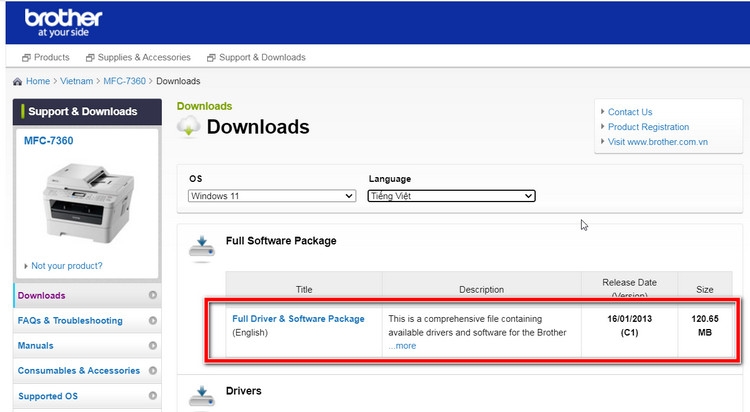 Trang web hỗ trợ Brother chọn hệ điều hành tải driver MFC 7360
Trang web hỗ trợ Brother chọn hệ điều hành tải driver MFC 7360
Chọn “OS Family” (như Windows, macOS, Linux) và “OS Version” (như Windows 11, Windows 10 64-bit, macOS Monterey). Sau khi đã chọn đúng hệ điều hành khớp với thông tin bạn đã kiểm tra ở Bước 1, nhấp vào nút “OK” hoặc “Search” để lọc các tùy chọn driver phù hợp.
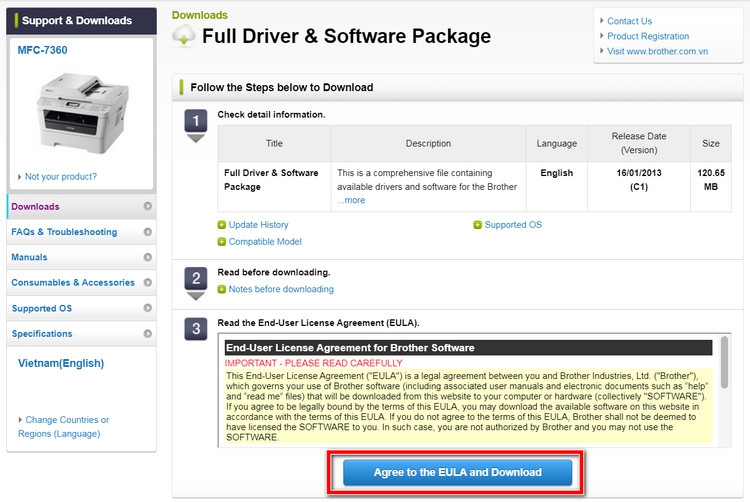 Liên kết tải Full Driver & Software Package cho Brother MFC 7360
Liên kết tải Full Driver & Software Package cho Brother MFC 7360
Trang web sẽ hiển thị danh sách các driver và phần mềm có sẵn cho hệ điều hành đã chọn. Thông thường, Brother cung cấp “Full Driver & Software Package” (Gói Driver và Phần mềm đầy đủ). Đây là lựa chọn được khuyến nghị vì nó bao gồm tất cả các trình điều khiển cần thiết (in, scan, fax) cùng với các tiện ích hữu ích khác, giúp bạn tận dụng tối đa các chức năng của máy in đa năng Brother MFC 7360. Kích vào liên kết để xem chi tiết.
Để bắt đầu tải xuống tệp cài đặt, bạn sẽ cần đồng ý với các điều khoản sử dụng (EULA – End-User License Agreement). Kích vào nút “Agree to the EULA and Download”. Tệp cài đặt sẽ được tải về máy tính của bạn, thường nằm trong thư mục “Downloads”. Dung lượng tệp có thể khá lớn vì đây là gói đầy đủ. Đối với người dùng các hệ điều hành khác như Mac OS hoặc Linux/Ubuntu, quy trình tương tự, bạn chỉ cần chọn đúng “OS Family” và “OS Version” trên trang hỗ trợ của Brother để tìm driver tương ứng.
Các bước cài đặt driver máy in Brother MFC 7360
Sau khi đã tải về thành công tệp cài đặt driver cho máy in Brother MFC 7360, chúng ta sẽ tiến hành quá trình cài đặt trên máy tính. Quy trình này bao gồm nhiều bước nhỏ, đòi hỏi sự chú ý để đảm bảo driver được cài đặt chính xác và máy in sẵn sàng hoạt động.
Bước 1: Khởi chạy tệp cài đặt
Tìm đến thư mục nơi bạn đã lưu tệp cài đặt driver vừa tải về (thường là thư mục Downloads). Tệp này sẽ có định dạng .exe (đối với Windows) hoặc .dmg (đối với macOS), với tên gần giống như MFC-7360-inst-C1-EU.EXE hoặc tương tự.
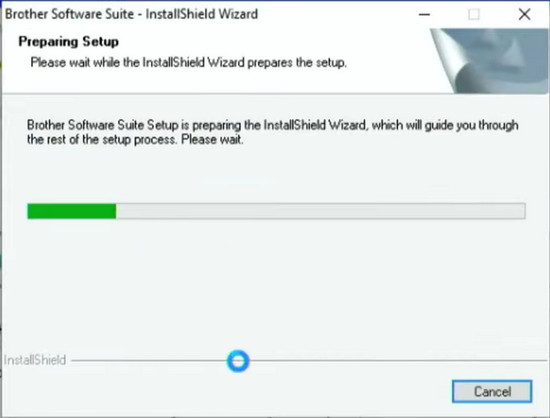 Tệp cài đặt driver Brother MFC 7360 đã tải về
Tệp cài đặt driver Brother MFC 7360 đã tải về
Kích đúp chuột vào tệp này để khởi chạy chương trình cài đặt. Hệ thống có thể yêu cầu quyền quản trị để tiếp tục, bạn chỉ cần xác nhận để cho phép. Chương trình cài đặt sẽ bắt đầu giải nén các tệp cần thiết trước khi hiển thị giao diện cài đặt chính.
Bước 2: Lựa chọn ngôn ngữ và đồng ý các điều khoản
Khi chương trình cài đặt chạy lần đầu tiên, bạn sẽ thấy một hộp thoại yêu cầu chọn ngôn ngữ cài đặt (Select Language). Mặc định thường là tiếng Anh (English).
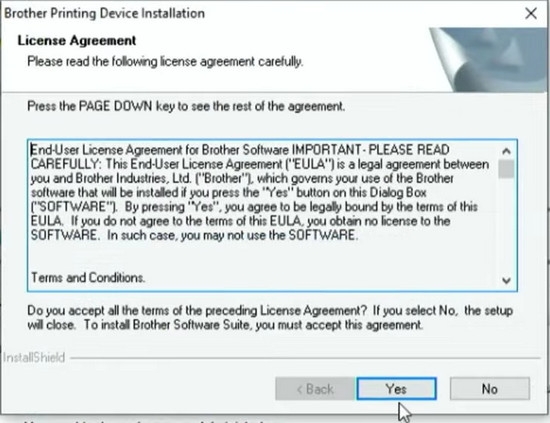 Hộp thoại chọn ngôn ngữ cài đặt driver Brother MFC 7360
Hộp thoại chọn ngôn ngữ cài đặt driver Brother MFC 7360
Bạn có thể giữ nguyên tiếng Anh hoặc chọn ngôn ngữ khác nếu có sẵn tiếng Việt và bạn cảm thấy thoải mái hơn. Kích nút “OK” để xác nhận lựa chọn ngôn ngữ và tiếp tục. Tiếp theo, trình hướng dẫn cài đặt sẽ hiển thị các điều khoản sử dụng phần mềm.
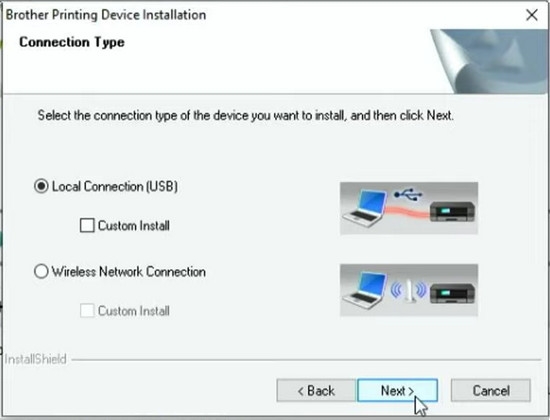 Màn hình chào mừng cài đặt driver Brother MFC 7360
Màn hình chào mừng cài đặt driver Brother MFC 7360
Bạn cần đọc kỹ (hoặc ít nhất là lướt qua) các điều khoản này. Để tiếp tục cài đặt, bạn bắt buộc phải đồng ý với chúng. Kích nút “Yes” (hoặc “I Accept”) để xác nhận đồng ý với các điều khoản và chuyển sang bước tiếp theo.
Bước 3: Chọn phương thức kết nối máy in
Tại bước này, trình cài đặt sẽ hỏi bạn muốn kết nối máy in Brother MFC 7360 với máy tính bằng phương thức nào. Có hai tùy chọn phổ biến: “Local Connection (USB)” – kết nối trực tiếp qua cáp USB, và “Network Connection” – kết nối qua mạng có dây hoặc không dây (nếu máy in hỗ trợ, MFC-7360 có model NW hỗ trợ mạng).
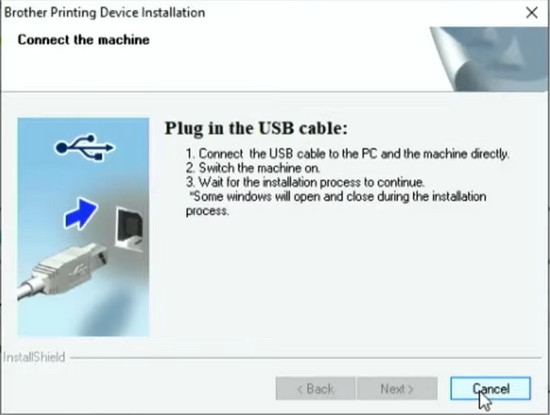 Chọn phương thức kết nối máy in Brother MFC 7360 (USB/Mạng)
Chọn phương thức kết nối máy in Brother MFC 7360 (USB/Mạng)
Trong hướng dẫn này, chúng ta tập trung vào kết nối USB, đây là phương thức kết nối đơn giản và phổ biến nhất. Chọn tùy chọn “Local Connection (USB)” là mặc định trong nhiều trường hợp. Kích nút “Next” để tiếp tục quy trình cài đặt driver cho kết nối USB.
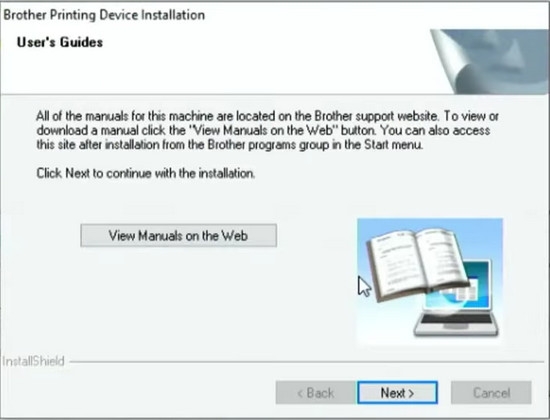 Hướng dẫn kết nối cáp USB cho máy in Brother MFC 7360
Hướng dẫn kết nối cáp USB cho máy in Brother MFC 7360
Nếu bạn chưa cắm cáp USB kết nối máy in với máy tính, trình cài đặt sẽ nhắc bạn thực hiện điều này. Hãy đảm bảo máy in đã được bật nguồn trước khi cắm cáp USB vào một cổng USB trống trên máy tính. Hệ thống sẽ tự động nhận diện kết nối và quá trình cài đặt driver cần thiết cho cổng USB sẽ diễn ra. Nếu bạn đã cắm cáp trước khi chạy trình cài đặt, bước nhắc kết nối này có thể bị bỏ qua.
Bước 4: Hoàn tất quá trình cài đặt cơ bản
Sau khi các driver cơ bản đã được cài đặt, trình hướng dẫn có thể hiển thị các tùy chọn bổ sung hoặc thông tin hướng dẫn sử dụng. Một số bản cài đặt có thể hỏi bạn có muốn xem hướng dẫn sử dụng chi tiết trên web hay không.
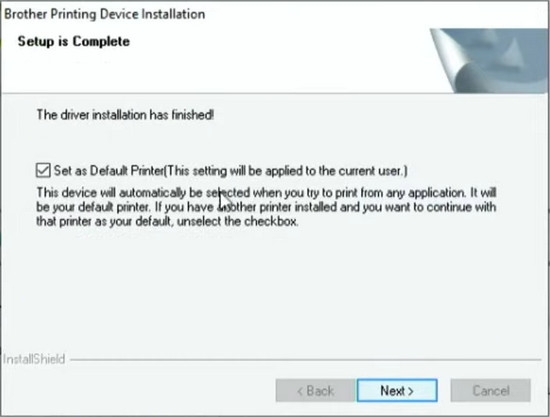 Màn hình xem hướng dẫn sử dụng trong quá trình cài đặt driver Brother MFC 7360
Màn hình xem hướng dẫn sử dụng trong quá trình cài đặt driver Brother MFC 7360
Bạn có thể chọn xem hoặc bỏ qua bước này bằng cách kích vào các nút “Next” để tiếp tục. Quá trình cài đặt sẽ tự động cấu hình các thiết lập cơ bản để máy in hoạt động.
Bước 5: Cấu hình tùy chọn và khởi động lại máy tính
Trước khi kết thúc, trình cài đặt thường cung cấp tùy chọn đặt máy in Brother MFC 7360 làm máy in mặc định cho hệ thống. Nếu bạn chỉ sử dụng chiếc máy in này hoặc muốn nó là máy in chính khi in bất kỳ tài liệu nào, hãy tích chọn tùy chọn “Set as Default Printer”. Nếu không, bỏ tích chọn này.
Sau khi xác nhận các tùy chọn, bạn kích nút “Next” để hoàn tất các bước cài đặt cuối cùng. Cuối cùng, trình cài đặt sẽ yêu cầu bạn khởi động lại máy tính để tất cả các thay đổi về driver và phần mềm có hiệu lực. Việc khởi động lại là rất quan trọng để hệ thống nhận diện hoàn toàn máy in và đảm bảo các dịch vụ liên quan chạy đúng cách. Kích nút “Finish” để kết thúc và đồng ý khởi động lại máy tính.
Bước 6: Kiểm tra và in thử máy in
Sau khi máy tính đã khởi động lại, bạn cần kiểm tra xem driver máy in Brother MFC 7360 đã được cài đặt thành công hay chưa và máy in có sẵn sàng hoạt động không. Cách đơn giản nhất để kiểm tra là truy cập vào phần quản lý thiết bị và máy in trên Windows. Mở menu Start, gõ “Control Panel” vào ô tìm kiếm và chọn kết quả tương ứng.
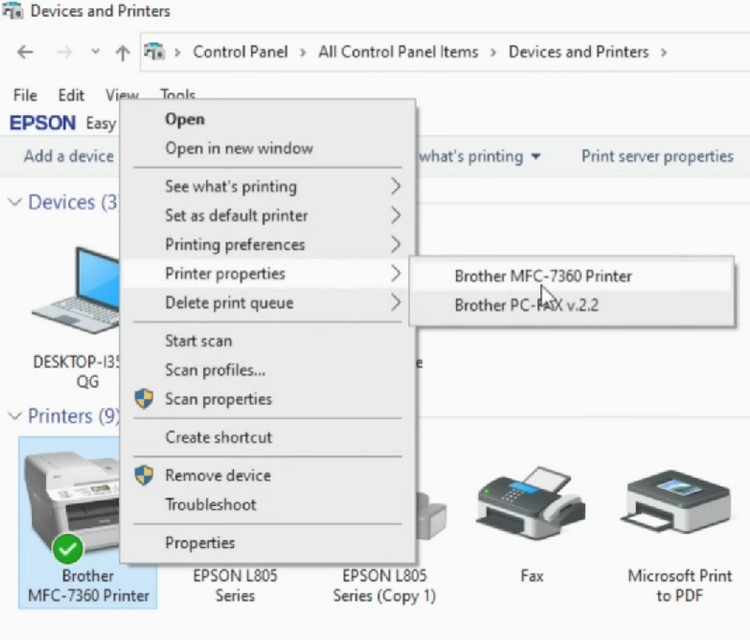 Máy in Brother MFC 7360 hiển thị trong Devices and Printers
Máy in Brother MFC 7360 hiển thị trong Devices and Printers
Trong Control Panel, tìm và kích vào tùy chọn “Devices and Printers”. Bạn sẽ thấy danh sách các thiết bị được kết nối với máy tính, bao gồm cả máy in. Tìm biểu tượng máy in Brother MFC 7360 trong danh sách này. Nếu biểu tượng hiển thị rõ ràng (không bị mờ hoặc có dấu chấm than), điều đó có nghĩa là driver đã được nhận diện.
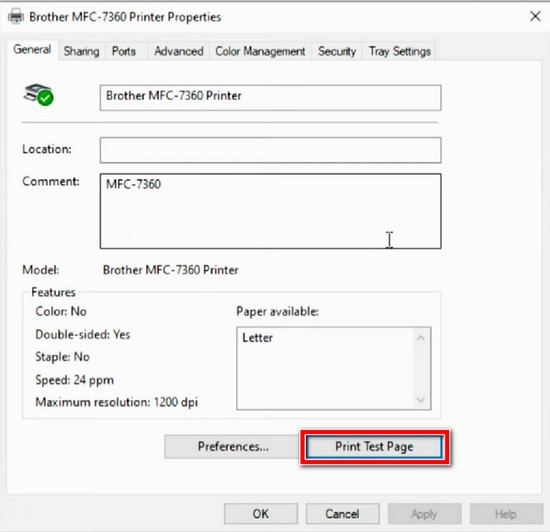 Menu chuột phải chọn Printer properties của máy in Brother MFC 7360
Menu chuột phải chọn Printer properties của máy in Brother MFC 7360
Để kiểm tra hoạt động thực tế và đảm bảo mọi thứ sẵn sàng, bạn nên in một trang kiểm tra. Kích chuột phải vào biểu tượng máy in Brother MFC 7360 và chọn “Printer properties” (hoặc “Printing preferences” tùy phiên bản). Một hộp thoại cài đặt sẽ xuất hiện.
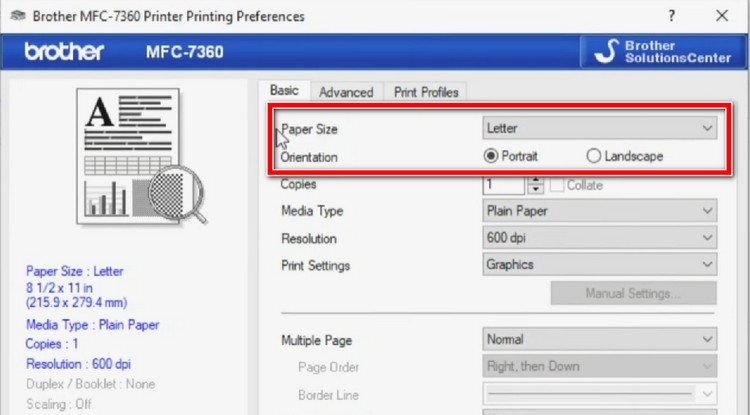 Hộp thoại Printer Properties của Brother MFC 7360 để in thử
Hộp thoại Printer Properties của Brother MFC 7360 để in thử
Trong hộp thoại Printer Properties, tìm nút “Print Test Page”. Nhấp vào nút này. Máy tính sẽ gửi lệnh in một trang kiểm tra đến máy in của bạn. Nếu máy in hoạt động và in ra trang đó thành công, xin chúc mừng, bạn đã cài đặt driver Brother MFC 7360 thành công!
Bước 7: Thiết lập khổ giấy mặc định
Một bước cấu hình nhỏ nhưng hữu ích sau khi cài đặt driver là thiết lập khổ giấy mặc định, đặc biệt nếu bạn thường xuyên in trên giấy A4. Theo mặc định, một số máy in có thể đặt khổ giấy Letter làm mặc định, vốn phổ biến ở Bắc Mỹ nhưng không phải ở Việt Nam.
Tiếp tục từ hộp thoại Printer Properties (đã mở ở Bước 6), tìm nút “Preferences” hoặc chuyển sang thẻ “Printing Preferences”. Tại đây, bạn sẽ thấy các tùy chọn cài đặt in ấn chi tiết.
Tìm mục “Paper Size” (Kích cỡ giấy), thường nằm trong thẻ “Basic” hoặc “Main”. Nhấp vào mũi tên thả xuống và chọn “A4” từ danh sách các khổ giấy. Sau khi chọn A4, nhấp “OK” để lưu thay đổi. Từ bây giờ, khi bạn in tài liệu, khổ giấy A4 sẽ được chọn làm mặc định, giúp tiết kiệm thời gian và tránh sai sót khi in.
Việc nắm vững cách cài đặt driver máy in Brother MFC 7360 không chỉ giúp bạn chủ động trong công việc mà còn đảm bảo thiết bị hoạt động tối ưu. Với hướng dẫn chi tiết này, hy vọng bạn đã tự tin thực hiện thành công. Khi máy in đã sẵn sàng, bạn có thể dễ dàng thực hiện các tác vụ in ấn cần thiết cho công việc hoặc nhu cầu cá nhân, góp phần vào hiệu quả chung, chẳng hạn như trong các hoạt động in ấn liên quan đến bảng hiệu hay tài liệu kinh doanh.
lambanghieudep.vn luôn cung cấp những thông tin hữu ích về lĩnh vực in ấn và bảng hiệu, giúp bạn có được nền tảng vững chắc để phát triển công việc của mình. Khám phá ngay website để tìm hiểu thêm các giải pháp in ấn chuyên nghiệp và hiệu quả.
Sau khi cài đặt driver, máy in của bạn đã sẵn sàng phục vụ mọi nhu cầu in ấn.